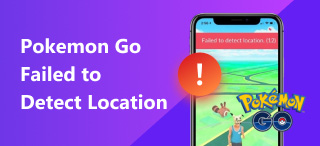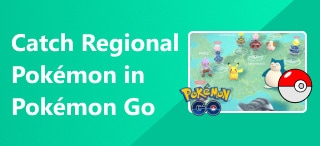Eventyrsynkronisering virker ikke på Pokémon GO: Fejlfindingstips
Har du nogensinde hørt om eventyrsynkroniseringsfunktionen i Pokémon GO? At give spillere mulighed for at registrere den distance, de har taget, selv når spillet ikke kører, er en nyttig funktion til at tjene en buddy candy og klække et Pokémon GO-æg. Det er nemt at aktivere selve funktionen; der har dog været en bekymring for, at Eventyrsynkronisering virker ikke i Pokémon GO. Denne artikel handler om at finde ud af de underliggende årsager til, at Pokemon GO adventure sync ikke fungerer for dig, og mens du er i gang, får du mulighed for selv at fejlfinde problemet gennem vores brugbare løsninger og metoder.
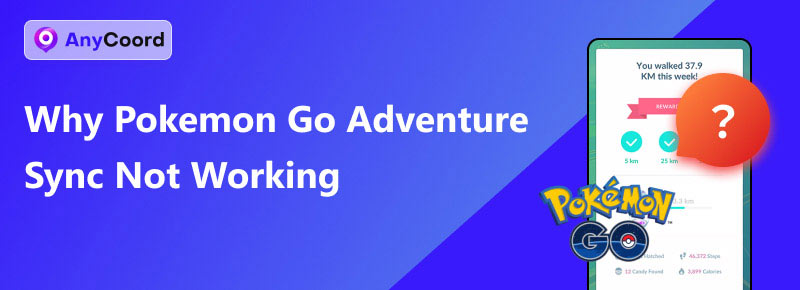
Indhold:
Del 1. Hvorfor Pokémon GO Adventure Sync ikke virker
Der er så mange grunde til, at din Adventure Sync-funktion ikke fungerer i dine Pokémon GO-indstillinger. Derfor er der i dette afsnit skrevet nogle af de almindelige årsager, som mange brugere har rapporteret at opleve. Du kan tjekke hver af dem nedenfor.
Forældet Pokémon GO-app
En forældet Pokémon GO-app kan forårsage funktionsfejl i din Adventure Sync, da manglende opdatering af appen kan resultere i forekomst af fejl, der får den til at mislykkes i et forsøg på at synkronisere.
Batterisparetilstand aktiveret
Når spillere stadig oplever problemer med Adventure Sync, selvom de har den seneste opdatering installeret i Pokémon GO, kan batterisparefunktionen være slået til. At aktivere den kan have hjulpet din mobilenhed med at spare på batteriet ved at sænke enhedens ydeevne, især ved at reducere forbruget af baggrundsapps for at forlænge batterilevetiden mere effektivt. Derimod kan det være en god ting for din mobilenhed, men når de apps, der er begrænset til at fungere i baggrunden, er din fitness- eller sundhedsapp, kan det være et problem at aktivere Adventure Sync i din Pokémon GO.
Ikke forbundet til fitness- eller sundhedsapp
En anden grund til, at Adventure Sync tilsyneladende ikke virker for dig, er, at du ikke har din sundheds- eller fitnessapp forbundet til din Pokémon GO-app. Hvis du ikke gør det, vil den ikke spore dine skridt præcist.
Enheden er i den manuelle tidszone
Hvis din mobilenheds tidszone er indstillet til manuel, kan det være en af grundene til, at du ikke kan udføre Adventure Sync i din Pokémon GO. At indstille din tidszone til manuel kan hindre Adventure Sync-processen, da din mobilenhed vil have svært ved at fungere, når du rejser eller tager til forskellige steder med forskellige tidszoner.
Del 2. Sådan rettes Adventure Sync, der ikke fungerer
Opdatering af Pokémon GO-appen
Trin 1. Åbn din mobilenhed Appen eller Play Butik.
Trin 2. Gå til til Spil sektionen, der ligger i den nederste del af din App- eller Play Store.
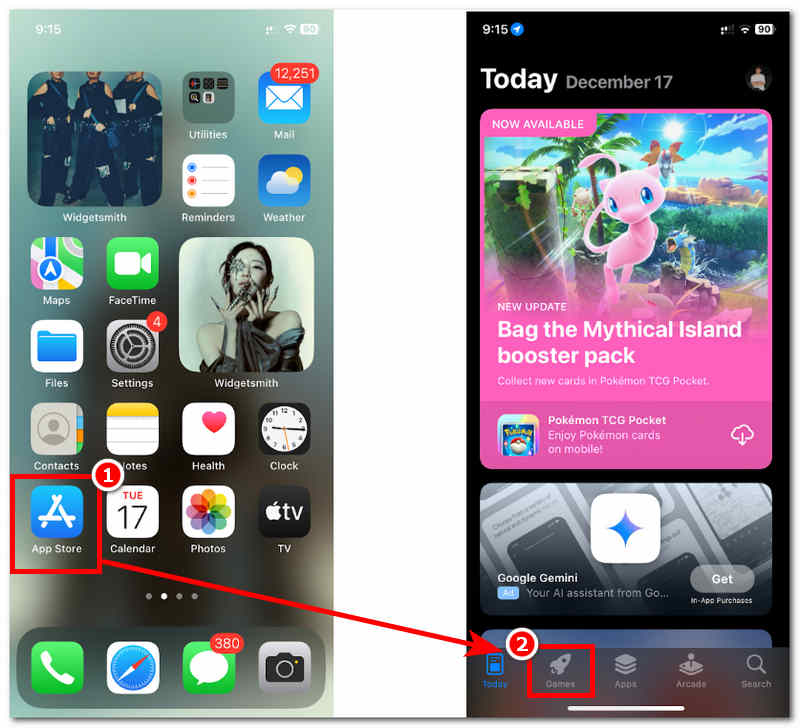
Trin 3. Når du er i spilsektionen, skal du søge og finde Pokémon GO app.
Trin 4. Du skal blot trykke på Pokémon GO-appikonet og derefter på Opdatering knappen for at starte installationen af de seneste opdateringer til appen.
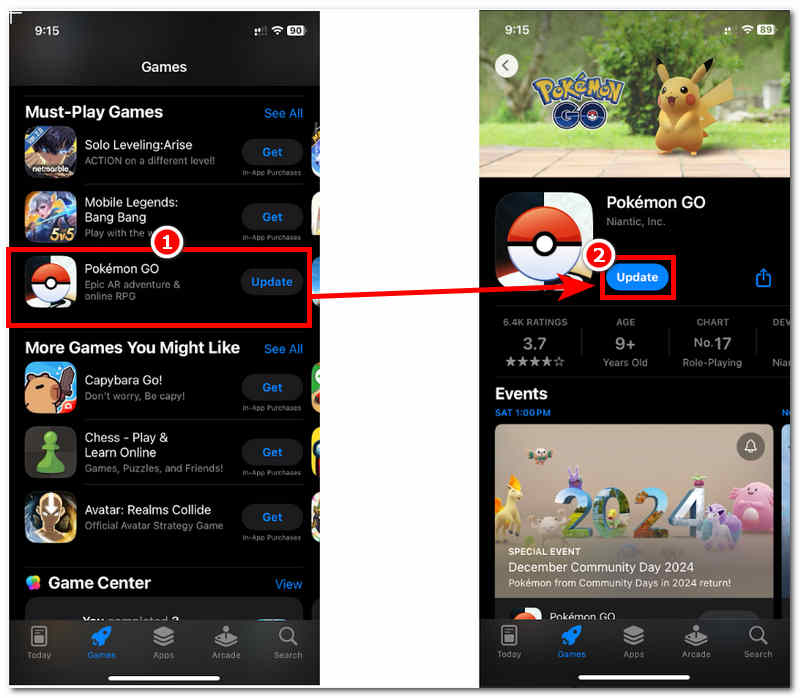
Slå batterisparetilstand fra
Trin 1. Gå til din mobilenhed Indstillinger og rul ned for at finde og trykke på Batteri indstillinger.
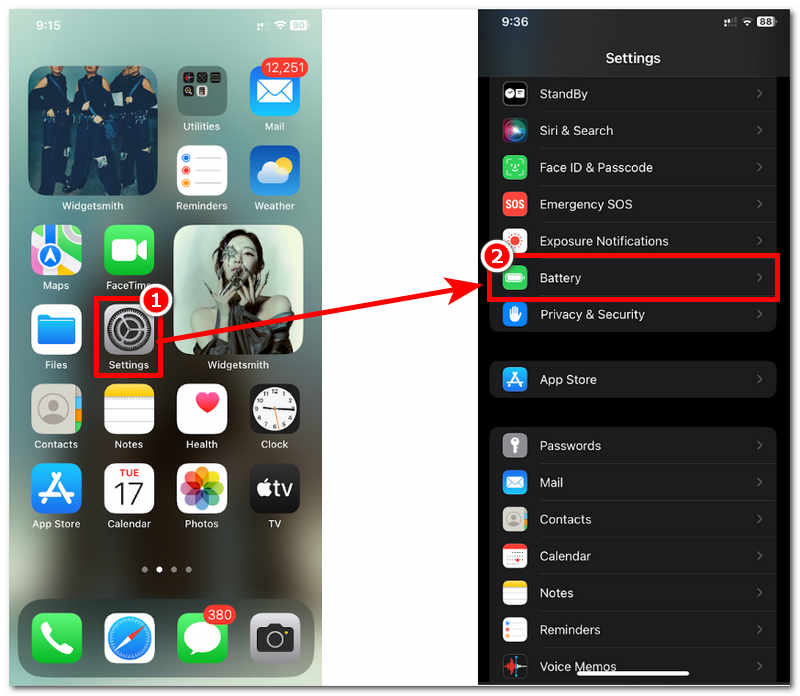
Trin 2. Når du er i batteriindstillingerne, skal du slukke for knappen i lav strømtilstand for effektivt at deaktivere batterisparetilstanden på din mobilenhed.
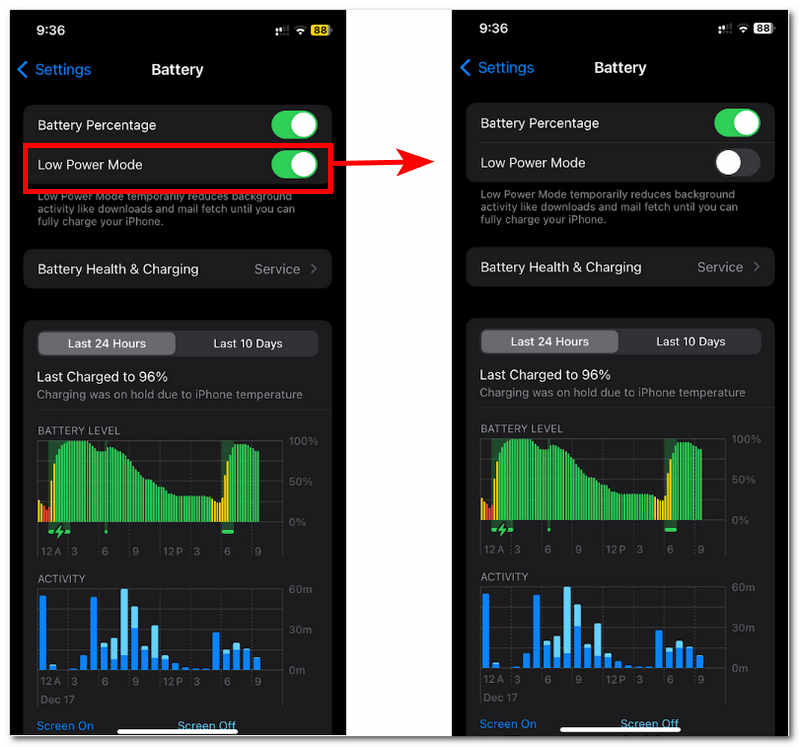
Forbinder til fitness- eller sundhedsapp
Trin 1. Åbn Sundhed eller Fitness app på din mobilenhed.
Trin 2. Når din sundhedsrelaterede app er åben, skal du gå til dine appindstillinger eller profilikonet for at få adgang til Apps og tjenester indstillinger.
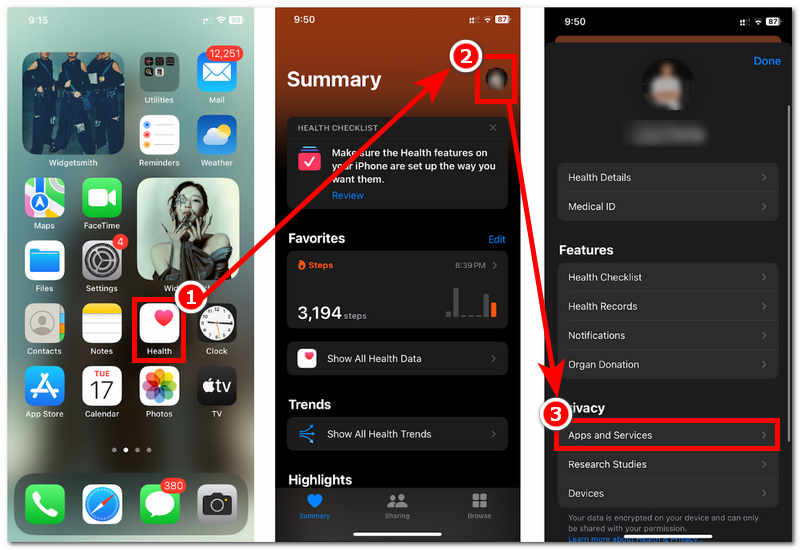
Trin 3. I indstillingen Apps og tjenester skal du trykke på Pokemon GO-appen og tænde eller aktivere alle knapper for at forbinde din Pokemon GO og Fitness-appen effektivt.
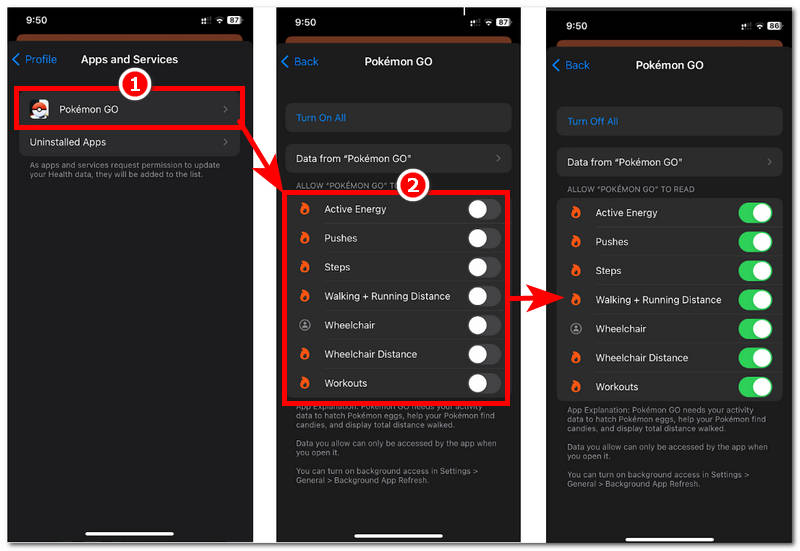
Indstilling af tidszonen til automatisk
Trin 1. Åbn din enhed Indstillinger for at finde og få adgang til din enheds generelle indstillinger.
Trin 2. I enhedens generelle indstilling skal du trykke på Dato og klokkeslæt afsnit.
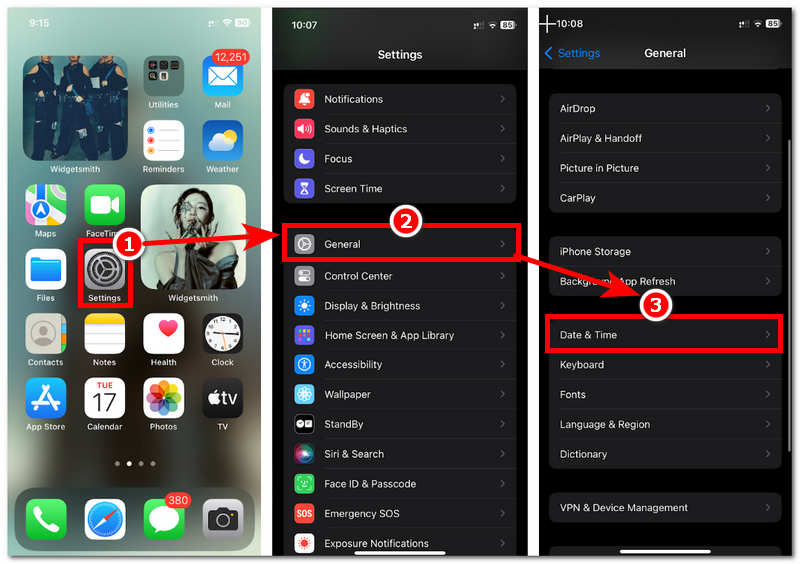
Trin 3. Når du har klikket på indstillingen Dato og klokkeslæt på din enhed, skal du blot ændre din tidszone fra manuel til automatisk.
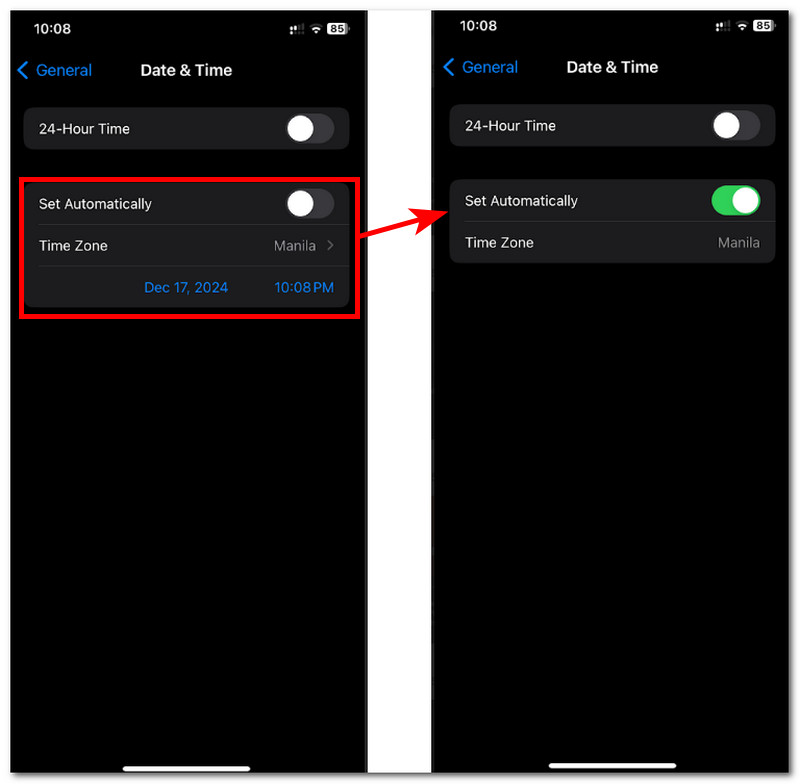
Del 3. Sådan forfalsker du din placering i Pokémon
En anden metode til at få Adventure Sync til at fungere fuldt ud i din Pokémon GO-spiloplevelse er at bruge et tredjeparts softwareværktøj til det. Ligesom AnyCoord software, et gratis værktøj, der sikrer, at alle spillere udfører Adventure Sync i Pokémon GO. Denne software hjælper spillere med at forfalske placeringer eller oprette en virtuel midlertidig placering for at omgå den. lokationsbaseret spil begrænsninger, når du spiller Pokémon GO, især i forbindelse med at aktivere din Adventure Sync, som nogle gange kan afhænge af spillerens placering og tidszone. Desuden gør dette AnyCoord til det perfekte værktøj at bruge, uanset om det er til at oprette en virtuel placering, skjule reel placeringsinformation, simulere en bevægelse i et område og mere.
Trin 1. Download AnyCoord værktøj til dine stationære enheder (Mac eller Windows).
100% Sikker og ren
100% Sikker og ren
NoteNår du har gjort dette, skal du sørge for at forbinde din mobilenhed til din computer via en kabelforbindelse, før du åbner AnyCoord-programmet.
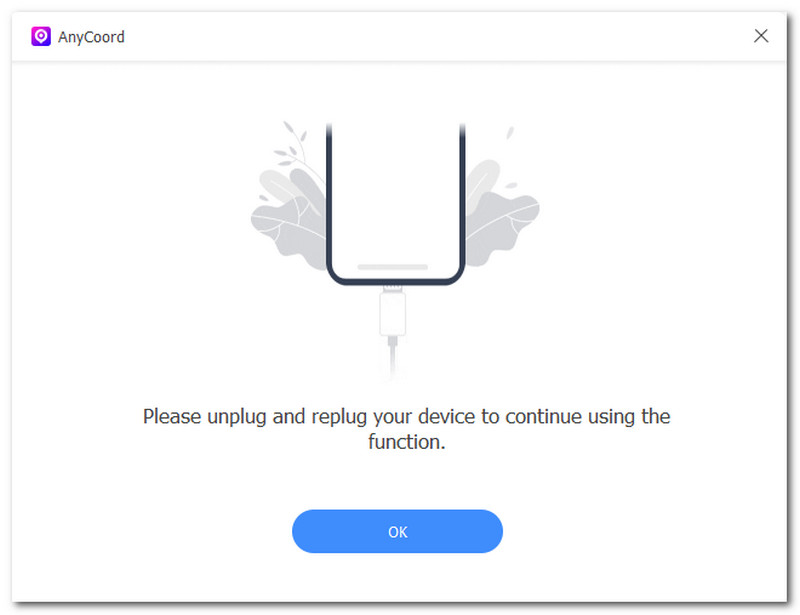
Trin 2. For effektivt at forfalske din placering, før du aktiverer Adventure Sync i din Pokémon GO-app, skal du blot klikke på knappen Rediger placering for at komme i gang.

Trin 3. Find en placering via søgefeltet, som du kan bruge på din mobilenhed. Dette kan være et hvilket som helst sted langt fra din rigtige placering. Når du har din falske placering, skal du klikke på Modificere knappen for at anvende den falske placering på din mobilenhed.
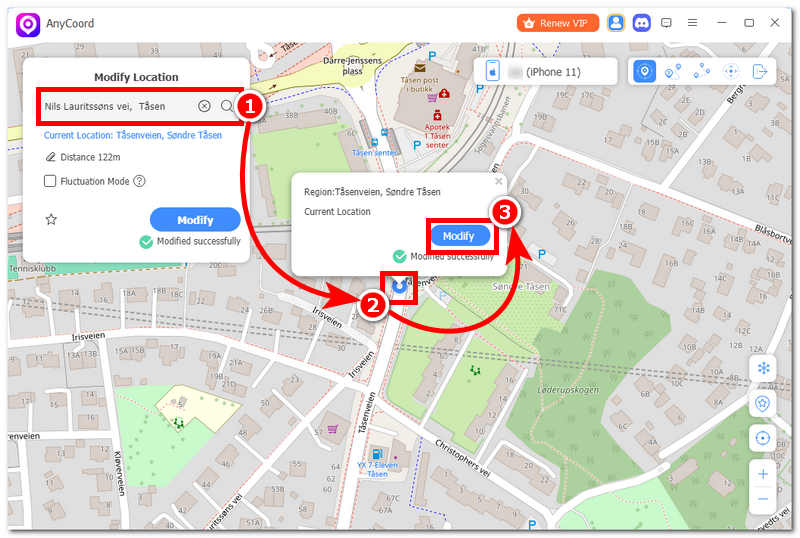
Nu har du lært, hvordan du bruger AnyCoord til at forfalske en placering. Det er en effektiv placeringsændring; du kan endda bruge den til skift land i Google Play.
Del 4. Ofte stillede spørgsmål om hvorfor Pokémon GO Adventure Sync ikke virker
-
1Hvorfor sporer Adventure Sync ikke mine skridt?
Grunden til, at Adventure Sync i Pokémon GO-spillet ikke sporer hvert af dine skridt, skyldes, at adgangstilladelserne på dine enhedsindstillinger ikke er aktiveret. Derfor kan konfiguration af din enheds placering og andre tilladelser hjælpe med at løse dette problem.
-
2Min Pokémon GO eventyrsynkronisering virker ikke?
Hvis Adventure Sync ikke fungerer i din Pokémon GO, er det et tegn på problemer med adgang, placering, appforbindelse eller forældet appversion. Du kan altid tjekke dine enhedsindstillinger og apptilladelser for at bekræfte, om din Pokémon GO-app er forbundet til andre apps og har adgang til bestemte tilladelser.
-
3Virker Adventure Sync uden at appen kører?
Ja, når du har konfigureret din Pokemon GO Adventure Sync korrekt til din mobilenheds fitness- eller sundhedsrelaterede app, er det muligt at spore dine skridt uden at køre appen.
Konklusion
Opsætning af Adventure Sync i din Pokémon GO er en relativt nem opgave, som en spiller kan udføre i spillets indstillinger. På grund af omstændigheder kan det dog også være ret praktisk; derfor kan behovet for at løse sådanne problemer hjælpe dig med effektivt at fejlfinde og få Adventure Sync til at fungere. Gennem denne guide har du fundet uvurderlig information om den almindelige årsag til, at Pokémon Adventure Sync ikke fungerer, samtidig med at du får et brugbart trin til hvert problem.